Daftar Isi
Apakah komputer Anda terkunci dan Anda melihat pesan di layar Anda yang bertuliskan "Perhatian. PC Anda diblokir karena Anda telah melanggar Hak Cipta dan undang-undang terkait..."? Dalam hal ini Anda telah terinfeksi trojan, yang sebelumnya dikenal sebagai virus FBI atau virus Police Ukash atau MoneyPak.penalti sebesar $ 100, $ 200 atau $ 300 untuk membuka kunci komputer mereka, karena mereka melanggar "Hukum Hak Cipta" atau mendistribusikan materi Pornografi.
Seperti versi sebelumnya dari virus ransomware ini, pesan peringatan palsu tampak nyata karena menampilkan lokasi Anda, alamat IP Anda, dan foto (atau video) Anda sendiri yang ditangkap oleh webcam Anda.
Perhatikan bahwa pesan peringatan palsu yang menyertai virus ini, tidak terkait dengan pemerintah atau polisi atau departemen kehakiman.

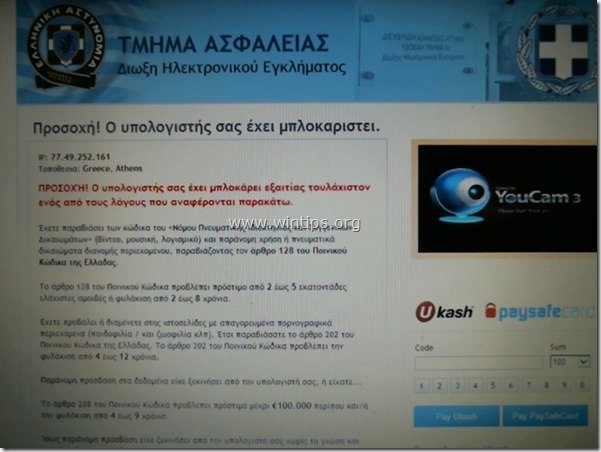
Versi terbaru dari virus ransomware ini tidak dapat dihapus dengan menggunakan metode penghapusan sebelumnya:
Metode penghapusan sebelumnya yang digunakan untuk "Virus Polisi (PC Anda diblokir):
Metode Penghapusan Virus FBI 1: Safe Mode Dengan Command Prompt.
Metode Penghapusan Virus FBI 2: Safe Mode Dengan Command Prompt & Pemulihan Sistem
Metode Penghapusan Virus FBI 3: Boot dengan Boot CD Hiren dan Jalankan RogueKiller.
Jika Anda ingin membersihkan komputer Anda dari semua versi virus Police Ukash, Paysafecard atau MoneyPak, ikuti langkah-langkah di bawah ini:
Cara mendisinfeksi dan membuka blokir komputer Anda dari varian terbaru dari virus FBI Police Ukash atau MoneyPak (Petunjuk Penghapusan) :
Langkah 1. Unduh dan bakar "Hiren's BootCD" ke dalam disk optik.
1. Dari komputer lain, Unduh " BootCD Hiren " .
( Halaman Unduh BootCD Hiren: http://www.hirensbootcd.org/download/
Gulir halaman ke bawah dan klik " Hirens.BootCD.15.2.zip " )

2. Klik kanan pada " Hirens.BootCD.15.2.zip " dan mengekstraknya.

3. Di dalam “ Hirens.BootCD.15.2 ", temukan folder " Hiren's.BootCD.15.2.ISO " file gambar disk dan membakarnya ke CD.

Langkah 2: Boot komputer yang terinfeksi dengan Hirens.BootCD.
1. Keluarkan CD dari komputer yang bersih dan masukkan pada drive CDROM komputer yang terinfeksi.
2. Restart (Reset) komputer yang terinfeksi dan boot dari drive CD/DVD (CD Hiren).*
Perhatikan*: Pertama-tama, pastikan bahwa CD/DVD Drive dipilih sebagai perangkat boot pertama di dalam BIOS.
3. Ketika " BootCD Hiren " muncul di layar Anda, gunakan tombol panah keyboard Anda untuk berpindah ke menu " Mini Windows Xp" dan kemudian tekan " MASUK ".

Langkah 3: Hapus file berbahaya dari hard disk komputer yang terinfeksi.
Di dalam lingkungan Mini Windows XP:
1. Arahkan ke jalur berikut dan hapus semua file/shortcut berbahaya dari folder Startup Windows.
Untuk Windows XP:
a. C:\Documents and Settings\\Start Menu\Programs\Startup
b. C:\Documents and Settings\All Users\Start Menu\Programs\Startup
Untuk Windows Vista atau Windows 7:
a. C:\Users\Admin\\AppData\Roaming\Microsoft\Windows\Start Menu\Programs\Startup
b. C:\Users\Semua Pengguna\Microsoft\Windows\Start Menu\Programs\Startup
Nama jalan pintas yang berbahaya:
“R andomName.lnk"
“R andomName.reg"

2. Arahkan ke jalur berikut dan hapus semua file berbahaya* di dalam folder ini:
Untuk Windows XP:
a. C:\Dokumen dan Pengaturan\\Data Aplikasi
b. C:\Dokumen dan Pengaturan\ Semua Pengguna\Data Aplikasi
Untuk Windows Vista atau Windows 7:
a. C:\Users\\AppData\Roaming
b. C:\Users\\AppData\Local
c. C:\Users\Default\AppData\Roaming
* Nama file berbahaya:
“R andomName" (misalnya 2433r433)
R andomName.DAT (misalnya data.DAT)
“R andomName.plz"
“R andomName.ctrl"
“R andomName.pff"

3. Terakhir, hapus semua file dan folder di dalam folder ini:
a. C:\Users\\AppData\Local\Temp\
b. C:\Windows\Temp\
4. Keluarkan CD Hiren dari CD-drive Anda dan Mulai ulang komputer Anda.*
Biasanya Anda harus masuk ke Windows tanpa masalah kunci. Pada titik ini, jika komputer Anda terjebak pada " Perintah Perintah " dan tidak membuka Windows Explorer, lalu di command prompt, ketik " penjelajah " dan tekan " Masuk “.

Langkah 4. Cegah program jahat berjalan di Startup Windows.
1. Unduh dan lari CCleaner.
2. Di "CCleaner" jendela utama, pilih " Peralatan " pada panel kiri.
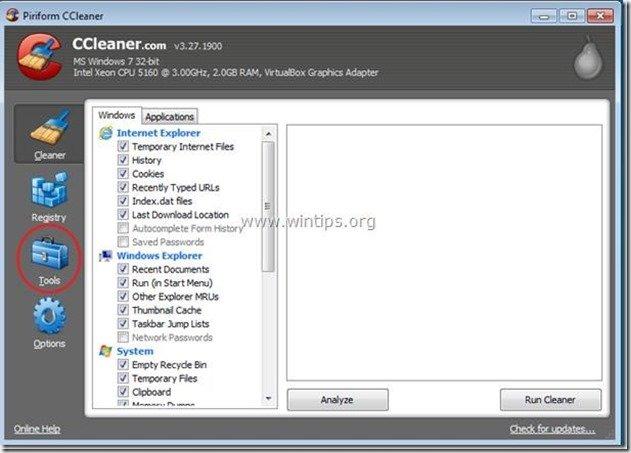
3. Dalam " Peralatan ", pilih " Memulai ".
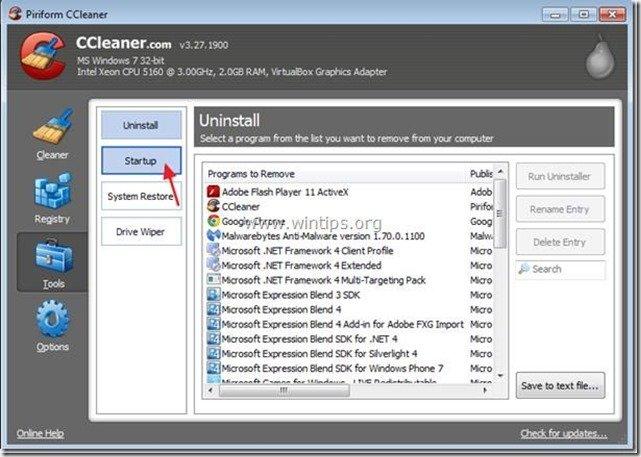
4. Pilih " Windows " dan kemudian pilih dan hapus entri berbahaya berikut ini, jika ada:
"C:\Users\\AppData\Local\Temp\svchost.exe"

5. Tutup “ CCleaner " dan lanjutkan ke langkah berikutnya.
Langkah 5. Hapus Nilai Registri Winlogon
1. Pergi ke Mulai > Lari, Ketik " regedit " dan tekan " Masuk ”.

2. Hapus " shell REG_SZ cmd.exe " dari jalur registri berikut ini:
“ HKEY_CURRENT_USER\Software\Microsoft\Windows NT\CurrentVersion\Winlogon ”

3. Tutup registry editor dan lanjutkan ke langkah berikutnya.
Langkah 6. Unduh RogueKiller.
1. Unduh dan Simpan Utilitas "RogueKiller" pada komputer Anda (misalnya Desktop Anda).
Pemberitahuan*: Unduh versi x86 atau X64 sesuai dengan versi sistem operasi Anda. Untuk menemukan versi sistem operasi Anda, " Klik kanan " pada ikon komputer Anda, pilih " Properti " dan lihatlah " Jenis Sistem " bagian.

2. Klik Ganda untuk menjalankan RogueKiller.
3. Biarkan prescan selesai lalu tekan " Pindai " untuk melakukan pemindaian penuh.
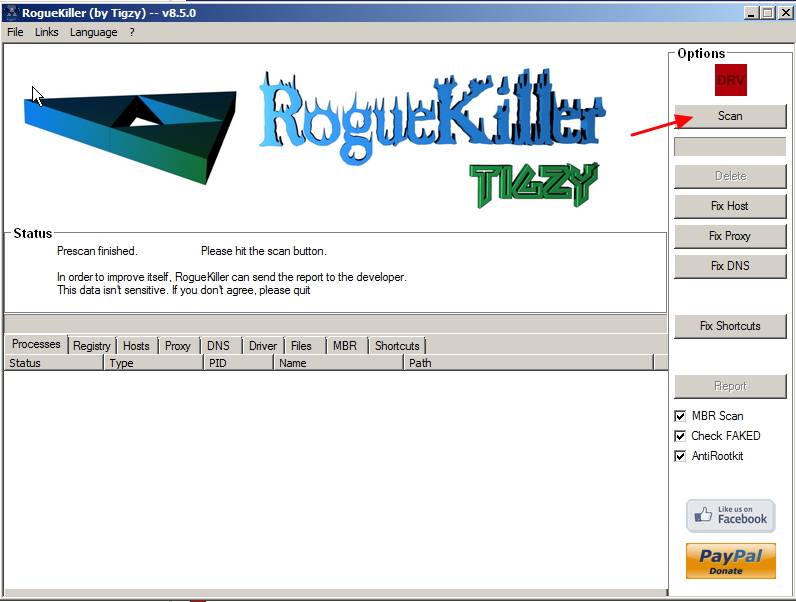
4. Apabila pemindaian penuh sudah selesai, tekan tombol "Hapus" untuk menghapus semua item berbahaya yang ditemukan.

5. Hidupkan ulang komputer Anda dan lanjutkan ke langkah berikutnya.
Langkah 7: Bersihkan entri registri yang tersisa menggunakan "AdwCleaner".
1. Unduh dan simpan utilitas "AdwCleaner" ke komputer Anda.

2. Tutup semua program yang terbuka dan Klik Ganda untuk membuka "AdwCleaner" dari komputer Anda.
3. Tekan " Pindai ”.

4. Apabila pemindaian selesai, tekan "Bersih " untuk menghapus semua entri berbahaya yang tidak diinginkan.
4. Tekan " OK " di " AdwCleaner - Informasi" dan tekan " OK " lagi untuk memulai ulang komputer Anda .
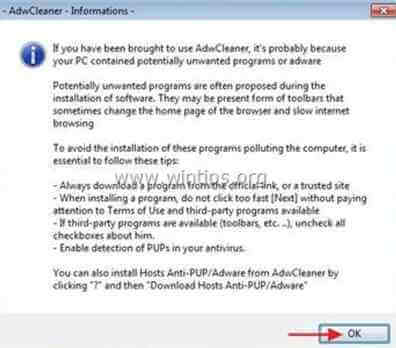
5. Saat komputer Anda dihidupkan ulang, tutup " AdwCleaner" informasi (readme) dan lanjutkan ke langkah berikutnya.
Langkah 8. Bersihkan komputer Anda dari ancaman berbahaya yang tersisa.
Unduh dan pasang salah satu program anti malware GRATIS yang paling andal saat ini untuk membersihkan komputer Anda dari ancaman berbahaya yang tersisa. Jika Anda ingin terus terlindungi dari ancaman malware, yang sudah ada dan yang akan datang, kami sarankan Anda menginstal Malwarebytes Anti-Malware PRO:
Perlindungan MalwarebytesTM
Menghapus Spyware, Adware & Malware.
Mulai Unduh Gratis Anda Sekarang!
1. Lari " Malwarebytes Anti-Malware" dan mengizinkan program untuk memperbarui ke versi terbaru dan database berbahaya jika diperlukan.
2. Saat jendela utama "Malwarebytes Anti-Malware" muncul di layar Anda, pilih opsi pemindaian default:
" Melakukan pemindaian cepat " dan kemudian pilih " Pindai " dan biarkan program memindai sistem Anda untuk mencari ancaman.

3. Apabila pemindaian selesai, tekan "OK" untuk menutup pesan informasi, lalu tekan yang "Tampilkan hasil" tombol untuk lihat dan hapus ancaman berbahaya yang ditemukan.
 .
.
4. Pada jendela "Tampilkan Hasil" periksa - menggunakan tombol kiri mouse Anda- semua objek yang terinfeksi dan kemudian pilih " Hapus Dipilih " dan biarkan program menghapus ancaman yang dipilih.

5. Ketika proses penghapusan objek yang terinfeksi selesai , "Mulai ulang sistem Anda untuk menghapus semua ancaman aktif dengan benar".

6. Lanjutkan ke langkah berikutnya.
Saran: Untuk memastikan komputer Anda bersih dan aman, melakukan pemindaian penuh Anti-Malware Malwarebytes di windows "Safe mode" .*
*Untuk masuk ke Safe mode Windows, tekan tombol " F8 " saat komputer Anda melakukan booting, sebelum munculnya logo Windows. Ketika tombol " Menu Opsi Lanjutan Windows " muncul di layar Anda, gunakan tombol panah keyboard Anda untuk berpindah ke Mode Aman dan kemudian tekan "MASUK “.
Langkah 9. Bersihkan file dan entri yang tidak diinginkan.
Gunakan " CCleaner " dan lanjutkan ke bersih sistem Anda dari sementara file internet dan entri registri yang tidak valid.*
* Jika Anda tidak tahu cara menginstal dan menggunakan "CCleaner", baca petunjuk ini .
Langkah 10. Nyalakan kembali komputer Anda agar perubahan diterapkan dan lakukan pemindaian penuh dengan program antivirus Anda.

Andy Davis
Blog administrator sistem tentang Windows






